- Chrome Uzaktan Masaüstü çalışmıyor mu? Bu sorunu düzeltmenin birkaç hızlı ve kolay yolu vardır.
- Chrome Uzaktan Masaüstü ile ilgili sorun yaşıyorsanız, istediğiniz zaman farklı bir uzaktan kumanda yazılımına geçebilirsiniz.
- Birkaç kullanıcı, kayıt defterini değiştirerek Uzak Masaüstü ile ilgili sorunları çözdüklerini bildirdi.
- Chrome Uzaktan Masaüstü başlatılırken takılıyorsa, yüklemeniz bozulmuş olabilir ve onarılması gerekiyor.

- Bankacılık düzeyinde şifreleme ve tam gizlilik
- Tüm büyük işletim sistemleri için çoklu platform desteği
- Hızlı ve Sezgisel dosya aktarımı
- Düşük bant genişliği tüketimi ve hızlı ping yanıtı
- Sorun gidermeyi kolaylaştırmak için yüksek kare hızları
- Anydesk'i edinin
Chrome Uzaktan Masaüstü, telefonunuzdan, tabletinizden veya başka bir bilgisayardan bilgisayarınıza güvenli bir şekilde erişmenizi sağlar. Bununla birlikte, birkaç Chrome Uzaktan Masaüstü kullanıcısı uygulamanın çalışmadığını bildirdi.
Chrome Uzaktan Masaüstü çalışmıyor sorunu, Chrome'daki veya Uzak Masaüstü uygulamasındaki bir aksaklık, PIN özelliğiyle ilgili bir sorun ve hatta izin sorunları nedeniyle ortaya çıkabilir.
PIN özelliğini devre dışı bırakmak ve Chrome'u ve Uzak Masaüstü uygulamasını yeniden yüklemek, birçok kişi için sorunu çözmüş gibi görünüyor.
Bu makalede, Chrome Uzaktan Masaüstü çalışmıyor sorununu çözmenize yardımcı olacak birkaç sorun giderme adımı listeledik.
Hızlı ipucu:
Google Chrome, uzak masaüstü özelliklerine sahip tek web tarayıcısı değildir, bu nedenle Chrome'u düzeltmeye çalışmak yerine Opera gibi başka bir tarayıcıya da geçebilir.
Tarayıcı bir reklam engelleyici, bir izleme engelleyici ve hatta tam teşekküllü bir VPN içerir. Ek olarak, uzantılar aracılığıyla son derece özelleştirilebilir ve Opera'yı bir uzak masaüstü yöneticisine dönüştürmeye de yardımcı olabilirler.

Opera
Uzak masaüstü yöneticisi olmak için ayarlanabilen ultra hızlı bir web tarayıcısı. Tamamen ücretsiz olduğu için şimdi alın!
Chrome Uzaktan Masaüstü çalışmıyorsa ne yapabilirim?
1. PIN özelliğini devre dışı bırakın
- Basın Windows Tuşu + R ve girin regedit. Enter'a basın veya tıklayın TAMAM MI.

- Aşağıdaki tuşa gidin:
HKEY_LOCAL_MACHINE\SOFTWARE\Politikalar
- İlkeler tuşuna sağ tıklayın ve Yeni ve sonra seçin Anahtar.

- Giriş Google yeni anahtarın adı olarak.
- Yeni oluşturulana gidin Google anahtar.
- sağ tıklayın Google anahtar, seç Yeni, ve seçin Anahtar.
- Giriş Krom yeni anahtarın adı olarak.
- Şuraya gidin: Krom az önce oluşturduğunuz anahtar.
- Sağ bölmedeki boş alana sağ tıklayın ve Yeni ve seçin DWORD (32-bit) Değeri.

- DWOD'nin adını şu şekilde ayarlayın: RemoteAccessHostAllowClientPairing. Yeni oluşturulan DWORD'a çift tıklayın.
- Değişiklik Değer verisi için 1 ve tıklayın TAMAM MI.

Chrome Masaüstü uygulaması, bir PIN kullanarak diğer cihazları kullanarak bilgisayarınıza bağlanmanıza olanak tanır.
Ancak, bu özelliğin bağlantıyla ilgili sorunlara neden olduğu bildiriliyor. Özelliği devre dışı bırakmak ve cihazları kaldırmak, birçok kullanıcı için sorunu çözmüştür.
İzin sorunlarını kontrol edin
- Sisteminizde değişiklik yapabilecek veya bir dosya aktarabilecek bir uygulama yüklediğinizde, Windows sizden uygulamaya izin vermenizi isteyecektir.
- Uygulama için istenen izni verdiğinizden emin olun. İzin penceresini kaçırdıysanız, arka planda olup olmadığını görmek için görev çubuğunuzu kontrol edin.
2. Chrome Uzaktan Masaüstünü Onarın / Yeniden Yükleyin
Olası hataları keşfetmek için bir Sistem Taraması çalıştırın

Restoro'yu indirin
PC Onarım Aracı

Tıklayın Taramayı Başlat Windows sorunlarını bulmak için.

Tıklayın Hepsini tamir et Patentli Teknolojilerle ilgili sorunları çözmek için.
Güvenlik sorunlarına ve yavaşlamalara neden olan hataları bulmak için Restoro Repair Tool ile bir PC Taraması çalıştırın. Tarama tamamlandıktan sonra onarım işlemi, hasarlı dosyaları yeni Windows dosyaları ve bileşenleriyle değiştirir.
Chrome'u onarın Uzak Masaüstü araç
- Basın Windows Tuşu + R. Tür kontrol Paneli ve tıklayın TAMAM MI.

- git Programlar ve Özellikler.

- Seç Chrome Uzak Masaüstü Ana Bilgisayarı yüklü uygulamalar listesinden. Tıkla Tamir etmek buton.

- Tıklayın Evet UAC tarafından istendiğinde.
- Onarım aracının uygulamayla ilgili sorunları çözmesini bekleyin.
- Uygulamayı kullanarak bağlanmayı deneyin ve sorunun çözülüp çözülmediğini kontrol edin.
Uzak Masaüstü aracını kaldır
- Basın Windows Tuşu + R açmak Çalıştırmak.
- Tür appwiz.cpl ve tıklayın TAMAM MI.

- Seç Chrome Uzaktan Masaüstü Ev sahibi. Tıklamak Kaldır.

- Tıklayın Evet eylemi onaylamak için
- Kaldırıldıktan sonra Chrome Uzaktan Masaüstü'ne gidin ve uygulamayı yeniden yükleyin.
Uzak Masaüstü Ana Bilgisayarı kaldırıldıktan sonra bile sorun devam ederse, Google Chrome'u yeniden yükleyin.
Google Chrome'u yeniden yükleyin
- Chrome Uzaktan Masaüstü'nün kaldırıldığından emin olun.
- Ardından, düğmesine basın pencereler anahtar ve tip kontrol.
- Tıklamak KontrolPanel.
- Tıklamak Programı Kaldır.
- Seç Google Chrome ve üzerine tıklayın Kaldır.

- Tıklayın Evet eylemi onaylamak için
- Kaldırıldıktan sonra yeniden yükleyin Google Chrome.
- Ayrıca, Chrome'u yeniden yükleyin Uzak Masaüstü uygulaması.
Her iki uygulama da yüklendikten sonra, bağlantı sorununun çözülüp çözülmediğini kontrol etmek için Uzak Masaüstü uygulamasını kullanın.
3. Güvenilir bir uzaktan kumanda yazılımı kullanın

Chrome Uzaktan Masaüstü düzgün çalışmıyorsa, AnyDesk gibi daha güvenilir bir uzaktan kumanda yazılımı kullanmayı düşünmelisiniz.
Yazılım inanılmaz bir performans sunar ve diğer benzer yazılımlardan daha az bant genişliği kullanır. Elbette tüm trafiğiniz TLS 1.2 ve RSA 2048 teknolojisi ile şifrelenir.
Kullanılabilirlik ile ilgili olarak AnyDesk, Windows, macOS, Linux, Chrome OS, iOS ve Android dahil olmak üzere hemen hemen tüm platformlarda kullanılabilir.
⇒ AnyDesk'i edinin
Chrome Uzaktan Masaüstü çalışmıyor sorunu genellikle Chrome veya Uzak Masaüstü uygulamasındaki bir aksaklık nedeniyle oluşur. Uygulamaları yeniden yükleyerek veya yalnızca PIN özelliğini sıfırlayarak sorunu çözebilirsiniz.
Yorumlarda hangi özelliğin sorunu çözmenize yardımcı olduğunu bize bildirin.
 Hala sorun mu yaşıyorsunuz?Bunları bu araçla düzeltin:
Hala sorun mu yaşıyorsunuz?Bunları bu araçla düzeltin:
- Bu PC Onarım Aracını İndirin TrustPilot.com'da Harika olarak derecelendirildi (indirme bu sayfada başlar).
- Tıklayın Taramayı Başlat PC sorunlarına neden olabilecek Windows sorunlarını bulmak için.
- Tıklayın Hepsini tamir et Patentli Teknolojilerle ilgili sorunları çözmek için (Okuyucularımıza Özel İndirim).
Restoro tarafından indirildi 0 okuyucular bu ay
Sıkça Sorulan Sorular
Chrome Uzaktan Masaüstü, uygulamadaki veya Chrome tarayıcıdaki bir aksaklık nedeniyle çalışmayı durdurabilir. PIN özelliğini devre dışı bırakmayı deneyin veya antivirüs yazılımı sorunu düzeltmek için.
Chrome Uzaktan Masaüstü'nü kullanabilmek için hem ana bilgisayarda hem de alıcı bilgisayarda bir Google Chrome hizmetin çalışması için yüklü tarayıcı.
Bazıları popüler uzak masaüstü yazılımı Chrome Remote Desktop, Teamviewer, RemotePC ve LogMeIn Pro'yu içerir.

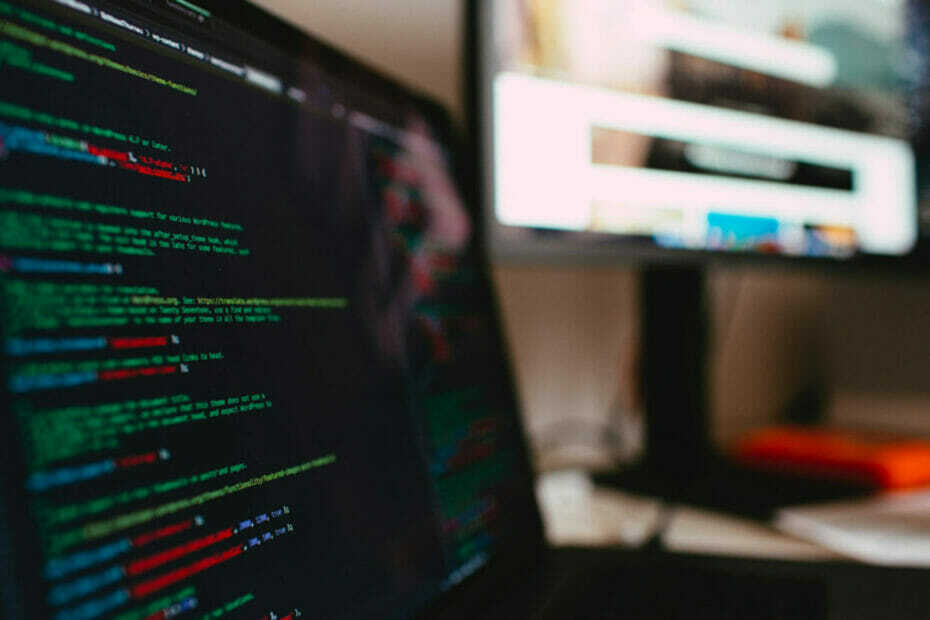
![Düzeltme: Chrome Uzaktan Masaüstü çalışmıyor [Tam Kılavuz]](/f/934c3488463a4472fc1ebe5f7d115aed.jpg?width=300&height=460)